-
[엑셀 단축키&함수] 시간 단축과 칼퇴를 원한다면 모여랏! 엑셀 치트키!귤팁 대방출/OA 활용법 2021. 10. 9. 17:10

대학(원)생도 직장인도 시간단축을 위해선 알아두면 유용한 엑셀 단축키들 모여랏!
사실 저도 아직 손에 익숙치 않아서 공부겸 포스팅을 준비했어요 ㅎㅎ
엑셀의 기본 단축키와 함수만 알고 있어도 직장 실무에서 크게 무리 없을 만한 알짜들을 모아봤어욥
자 빠르게 진도를 나가볼까요?


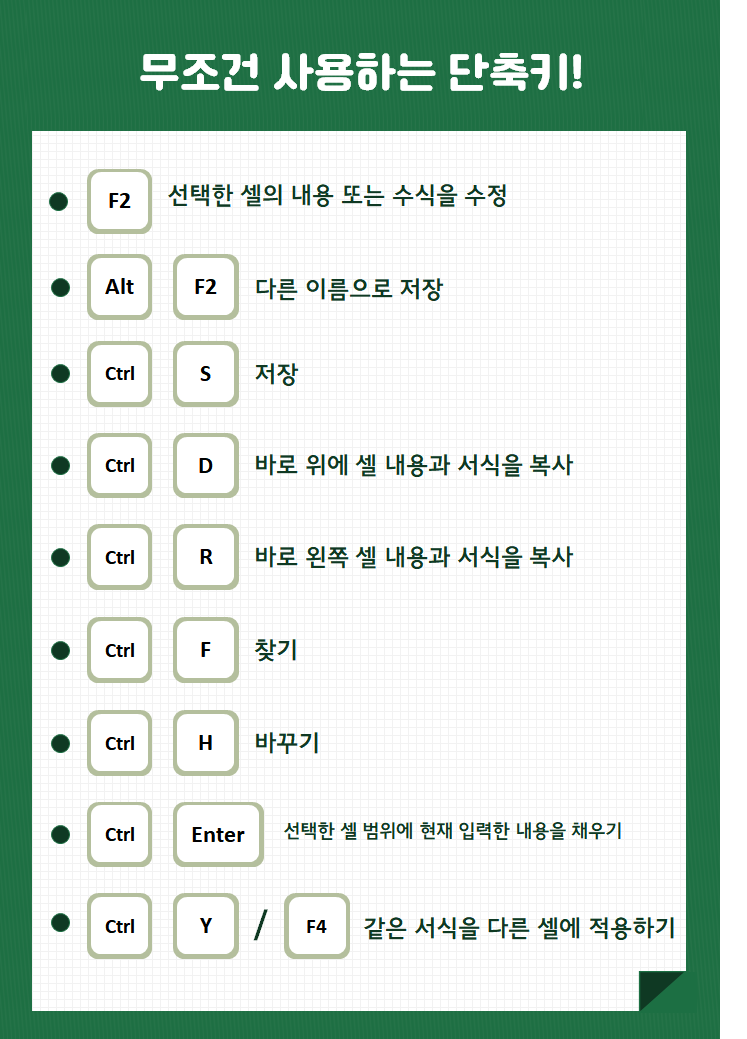

셀(행/열) 삭제 및 삽입
해당 셀(행/열) 선택 후 [ Ctrl ] [ - ] : 삭제
해당 셀(행/열) 선택 후 [ Ctrl ] [ + ] : 삽입
[ Ctrl ] [ D ] : 위의 셀 아래로 복제(선택한 셀에 위 셀 내용을 복제함)
선택
[ Ctrl ] [ A ] : 병합된 제목 포함해서 선택
[ Ctrl ] [ Shift ] [ * ] : 해당 위치의 표만 선택
[ Ctrl ] [ Spacebar ] : 선택한 셀의 전체 열을 선택
[ Shift ] [ Spacebar ] : 선택한 셀의 전체 행을 선택
이동
[ Ctrl ] [ home ] : 첫셀로 이동
[ Ctrl ] [ end ] : 마지막셀로 이동
[ Ctrl ] [ 방향키 ] : 데이터의 맨 끝으로 이동
날짜 삽입
[ Ctrl ] [ ; ] [ + ] : 날짜 삽입
글꼴
[ Ctrl ] [ B ] : 굵게
[ Ctrl ] [ I ] : 기울임꼴, 이탤릭체
[ Ctrl ] [ U ] : 밑줄
형식
[ Ctrl ] [ Shift ] [ 1 ] : \ 없는 통화 형식으로 천 단위 구분 기호
[ Ctrl ] [ Shift ] [ 4 ] : \ 있는 통화 형식
[ Ctrl ] [ Shift ] [ ' ] : 일반형식
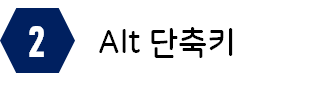
삭제 및 삽입
[ Alt ] [ I ] [ R ] : 행( Row) 삽입
[ Alt ] [ I ] [ c ] : 열( Column) 삽입
[ Alt ] [ F1 ] : 차트 삽입
메뉴
[ Alt ] [ D ] : 데이터 메뉴
[ Alt ] [ E ] : 편집 메뉴
[ Alt ] [ F ] : 파일 메뉴
[ Alt ] [ H ] : 도움말 메뉴
[ Alt ] [ I ] : 삽입 메뉴
[ Alt ] [ O ] : 서식 메뉴
[ Alt ] [ T ] : 도구 메뉴
[ Alt ] [ W ] : 창 메뉴



함수명 수식 값(표시 형식) DATE =DATE(년,월,일) 년, 월, 일을 이용하여 특정 날짜를 표시함 TODAY =TODAY() 현재 날짜(컴퓨터 시스템 가준) 표시 NOW =NOW() 현재 날짜&시간(컴퓨터 시스템 기준) 표시 YEAR =YEAR(날짜) 연도에 해당하는 값을 표시 MONTH =MONTH(날짜) 월에 해당하는 값을 표시 WEEKDAY =WEEKDAY(날짜,유형) 해당하는 요일 번호를 표시 TIME =TIME(시,분,초) 시, 분, 초를 이용하여 특정 시간을 표시 
함수명 수식 값(표시 형식) MID =MID(문자,찾는위치,문자수) 주어진 문자에서 시작 위치부터 지정된 문자를 출력 LEFT =LEFT(문자,정수) 주어진 문자에서 왼쪽부터 입력받은 번째의 문자 출력 RIGHT =RIGHT(문자,정수) 주어진 문자에서 오른쪽부터 입력받은 번째의 문자 출력 LOWER =LOWER(문자) 입력된 문자를 모두 소문자로 표시 UPPER =UPPER(문자) 입력된 문자를 모두 대문자로 표시 PROPER =PROPER(문자) 문자열에서 첫 단어만 대문자로 표시 TRIM =TRIM(문자) 문자열 사이의 공백 삭제
오늘은 기본 단축키와 간단하고 쉬운 함수들로 찾아왔어요!
VLOOKUP, HLOOKUP, IF 등의 함수는 다음 편에 포스팅하도록 할게요~
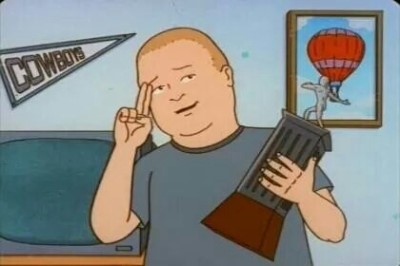
'귤팁 대방출 > OA 활용법' 카테고리의 다른 글
[PDF변환] PDF를 한글, 워드, PPT, JPEG 등으로 변환하는 방법! (0) 2021.10.04 [저작권 없는 무료 일러스트 사이트 추천] 비상업/상업 용도로 사용 가능한 무료 일러스트 사이트 BEST _ 연두언니 pick! (0) 2021.09.07